当您想要与使用Android朋友或家人共享您的 iPhone 相册时,兼容性问题可能会使其变得具有挑战性。幸运的是,有多种方法可以弥补这一差距,从而可以在iOS和Android设备之间轻松共享珍贵的照片。本指南将引导您了解如何使用云链接、公共网站、Google Photos 和传输工具与Android共享 iPhone 相册的 4 种方式,以获得流畅高效的体验。
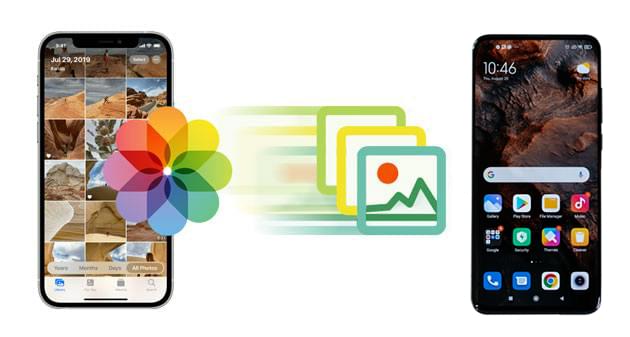
是的,您可以与Android共享 Apple 相册,尽管iOS和Android系统不同。通过使用专门的链接或应用程序,iPhone 用户可以轻松地与Android设备共享相册以查看甚至保存照片。接下来,让我们深入了解每种方法的具体步骤。
以下是与Android用户分享 iPhone 相册的 4 种有效方法。每种方法都有特定的步骤,以确保设备之间顺利共享照片。
您能否将 iCloud 链接发送到Android ,或者 iCloud 链接是否可以在Android上使用?当然。通过 iCloud 链接共享是一种直接且方便的方法,允许您与连接到互联网的任何设备(包括Android手机)共享存储在 iCloud 中的相册。请按照以下步骤与Android共享 iCloud 相册:
步骤 1. 打开 iPhone 上的“照片”应用程序,然后选择您要共享的相册。
步骤 2. 点击“共享相册”并选择“复制 iCloud 链接”。
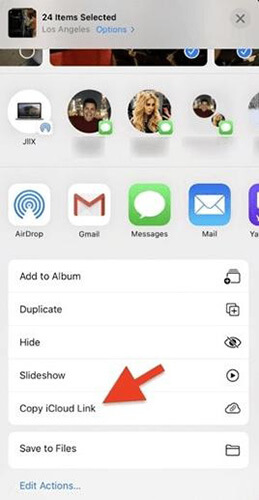
步骤 3. 通过消息应用程序或电子邮件将链接发送给Android用户。
步骤 4. 然后, Android用户可以在浏览器中打开链接来查看照片。
如果您想与不使用 iCloud 的人共享,您可以将相册发布到任何人都可以查看的公共网站上。它的工作原理如下:
步骤 1. 打开 iPhone 上的“照片”,然后转到您想要公开的共享相册。
步骤 2. 点击“更多”>“共享相册详细信息”(或在iOS 17 或更早版本中转到“人员”选项卡)。
步骤 3. 切换“公共网站”以生成任何人都可以访问的 URL。
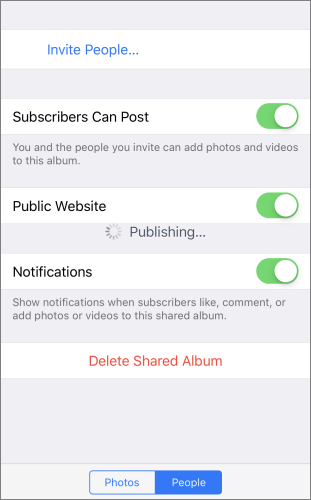
步骤 4. 与Android用户共享此链接,然后他们可以在浏览器中查看相册。
Google Photos 是Android用户最常用的云存储和图库。它允许跨平台共享,可以轻松地将照片链接从 iPhone 发送到Android 。以下是有关如何通过 Google Photos 链接与Android共享 Apple 相册的分步指南:
步骤 1. 在您的 iPhone 上下载 Google Photos 并使用您的 Google 帐户登录。
步骤2.上传照片或打开相册,然后点击“共享”>“创建链接”。

步骤 3. 与Android用户共享生成的链接,他们可以在 Google Photos 或其浏览器中访问该链接。
您还可以在计算机上在 iPhone 和Android之间传输共享相册,这要归功于安全可靠的手机传输软件- Coolmuster Mobile Transfer 。该软件与所有计算机( Windows或Mac兼容。 Coolmuster Mobile Transfer是一个完美的选择,尤其是在更换新手机时,无论您使用的是Android还是iOS 。只需单击一下,您就可以将旧手机中的所有照片转移到新手机上。
Coolmuster Mobile Transfer的主要功能
以下是使用 Mobile Transfer将照片从 iPhone 共享到Android具体步骤:
01在计算机上安装并打开软件。
02将两部手机连接至电脑。在Android上,允许 USB 调试,在 iPhone 上,点击“信任”。

03确保移动传输已成功检测到两部手机。它应该将它们显示为源 (iPhone) 和目标 ( Android )。您可以使用“翻转”按钮来切换手机。

04从显示的文件列表中选择“照片”。最后,单击“开始复制”按钮立即启动照片传输过程。

1. 可以将Android用户添加到iPhone共享相册吗?
您无法直接将Android用户添加到 iPhone 的共享相册中。 iPhone 上的共享相册是 iCloud 功能的一部分,它依赖于苹果的生态系统,主要是为苹果设备设计的。因此,不支持直接将Android用户添加到共享相册中。
2.我可以使用AirDrop将照片从iPhone分享到Android吗?
不可以,AirDrop 是 Apple 设备独有的,不适用于Android 。 (以下是最适合您的 10 个AirDrop 替代方案。 )
3. 我可以在 iCloud 相册中与Android用户共享的照片数量有限制吗?
虽然没有官方限制,但 iCloud 相册最适合较小的相册,以便更快加载。如果您计划共享大量照片,请考虑使用Coolmuster Mobile Transfer以获得更流畅的体验。
4.从iPhone分享到Android时,照片质量会受到影响吗?
这取决于方法。 iCloud 链接和 Google Photos 通常保持质量,但在线查看时可能会发生一些压缩。通过Coolmuster Mobile Transfer直接传输可保留照片的原始质量。
通过这些方法,与Android共享 iPhone 相册既简单又高效。无论是通过云链接、公共网站还是传输工具,您都可以选择最适合您需求的选项。为了安全、完整地传输照片,我们强烈推荐Coolmuster Mobile Transfer 。它提供了一种在设备之间直接共享整个相册的无忧方式,使照片在 iPhone 和Android之间共享,而不会降低质量,并且每个人都可以访问。
相关文章:
如何将照片从一个 iCloud 帐户传输到 PC/ Mac 、iPhone/iPad 上的另一个帐户?